在打印服务器上共享打印机
您可以使用打印服务器上的端口从网络上的另一台计算机进行打印。机器在打印时无需连接到网络。
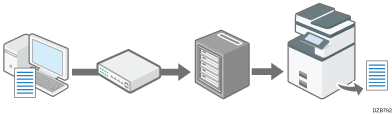
要使用Windows打印服务器,指定打印服务器上的打印机共享设置,然后将打印机驱动程序安装到机器。
要使用其他打印服务器,请参阅打印服务器的操作手册。
 以管理员身份登录服务器计算机的Windows系统,然后安装打印机驱动程序。
以管理员身份登录服务器计算机的Windows系统,然后安装打印机驱动程序。
 显示[设备和打印机]画面。
显示[设备和打印机]画面。
Windows 10(版本1703或更高版本)、Windows Server 2019
在[开始]菜单中,单击[Windows系统]
 [控制面板]。
[控制面板]。单击[查看设备和打印机]。
Windows 10(版本1703之前的版本)、Windows Server 2016
右键单击[开始],然后单击[控制面板]。
单击[查看设备和打印机]。
Windows 8.1、Windows Server 2012/2012 R2
在超级按钮栏中,单击[设置]
 [控制面板]。
[控制面板]。单击[查看设备和打印机]。
Windows 7、Windows Server 2008 R2
在[开始]菜单中,单击[设备和打印机]。
Windows Vista、Windows Server 2008
在[开始]菜单中,单击[控制面板]。
在[硬件和声音]中单击[打印机]。
 右键单击机器的图标,然后单击[打印机属性]。
右键单击机器的图标,然后单击[打印机属性]。
对于Windows Vista、Windows Server 2008,右击打印机图标,然后单击[属性]。
 选择[共享]选项卡上的[共享该打印机]复选框。
选择[共享]选项卡上的[共享该打印机]复选框。
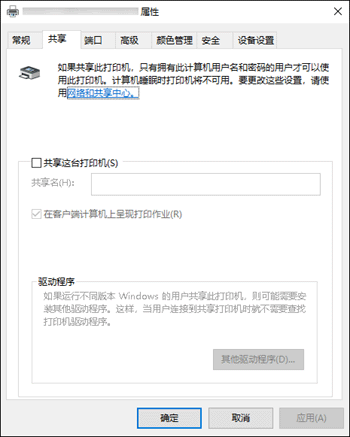
 要与使用其他Windows版本的用户共享打印机,请单击[其他驱动程序]。
要与使用其他Windows版本的用户共享打印机,请单击[其他驱动程序]。
选择[共享]复选框来安装其他驱动程序时,无需执行本过程。
 单击[确定],关闭“打印机属性”画面。
单击[确定],关闭“打印机属性”画面。

必须在客户端电脑上安装打印机驱动程序。
